
时间:2020-06-15 13:30:48 来源:www.win10xitong.com 作者:win10
一些用户在使用系统的时候遇到过win10电脑处理资源管理器总是自动刷新的问题,如果你的电脑技术不够强,那可能这个win10电脑处理资源管理器总是自动刷新的问题就不知所措了。要是你也碰到了这个问题该怎么办呢?我们不妨来一起试试下面这个方法:1、同时按住“win+i”打开运行窗口,输入“msconfig”, 回车打开系统配置。2、在“常规”下取消勾选“选择性启动”中的“加载启动项”就简简单单的解决了。下面的内容就是今天小编带来的win10电脑处理资源管理器总是自动刷新的完全操作办法。
解决方法如下:
1、同时按住“win+i”打开运行窗口,输入“msconfig”, 回车打开系统配置。
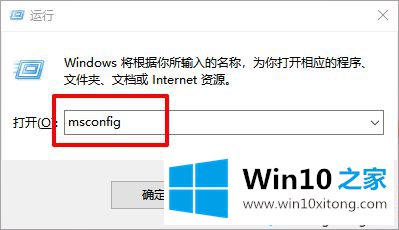
2、在“常规”下取消勾选“选择性启动”中的“加载启动项”。
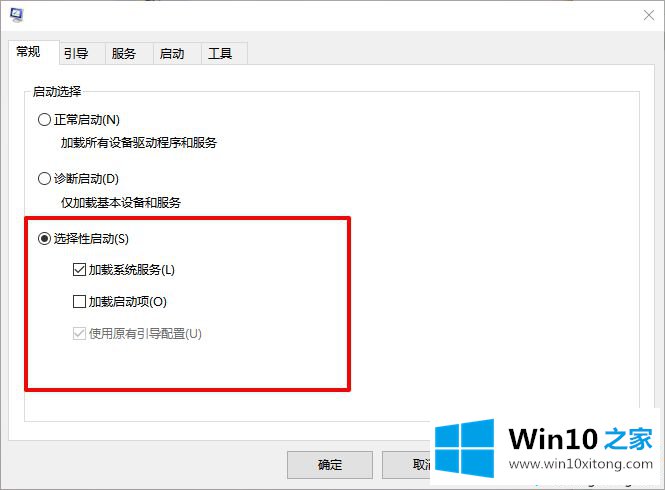
3、点击切换到“服务”,勾选“隐藏所有Microsoft服务”,点击“全部禁用”。
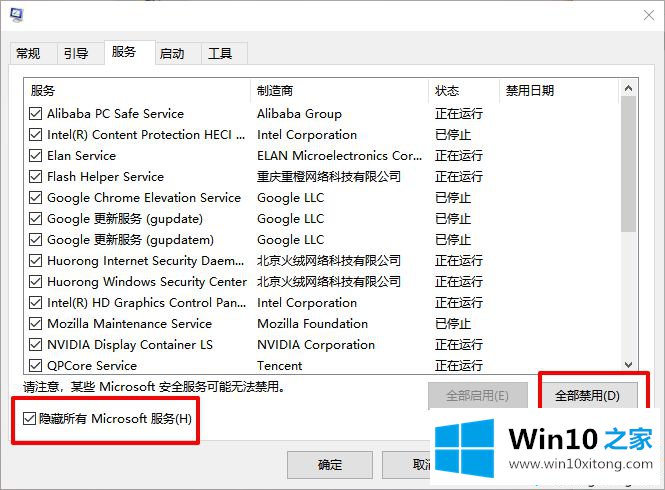
4、然后,切换到“启动”,点击“打开任务管理器”,禁用所有启动项。
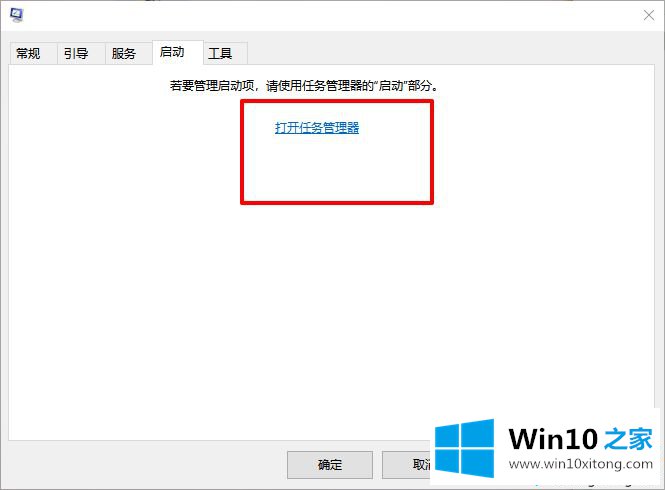
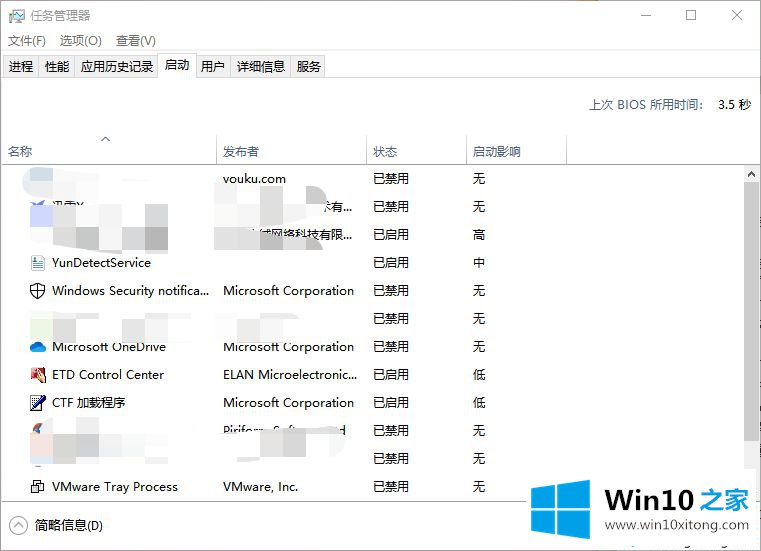
5、回到系统配置页面,点击“应用”并“确定”。
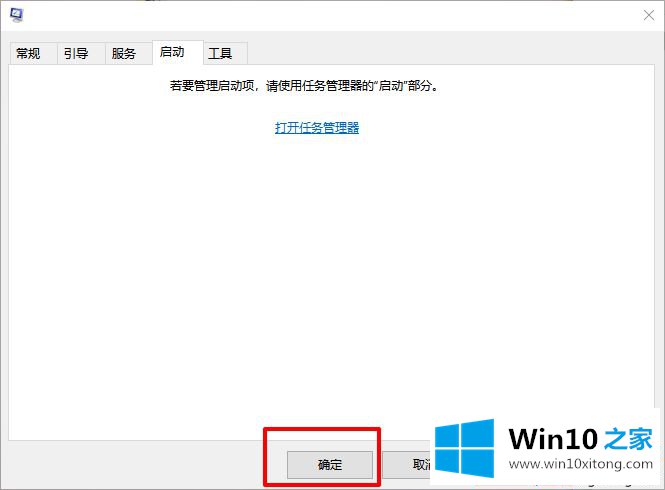
5、重启电脑之后,出现“系统配置实用程序”时,选“不再显示这条信息”并点击确定即可。
关于解决win10电脑处理资源管理器总是自动刷新的方法就为大家分享到这里啦,有出现同样问题的可以按照上面的方法来解决哦。
上面的内容就是和大家说的win10电脑处理资源管理器总是自动刷新的完全操作办法,通过上面小编介绍的方法很简单的操作一下,即可解决这个问题。